Como ver e excluir o histórico de exibição do YouTube
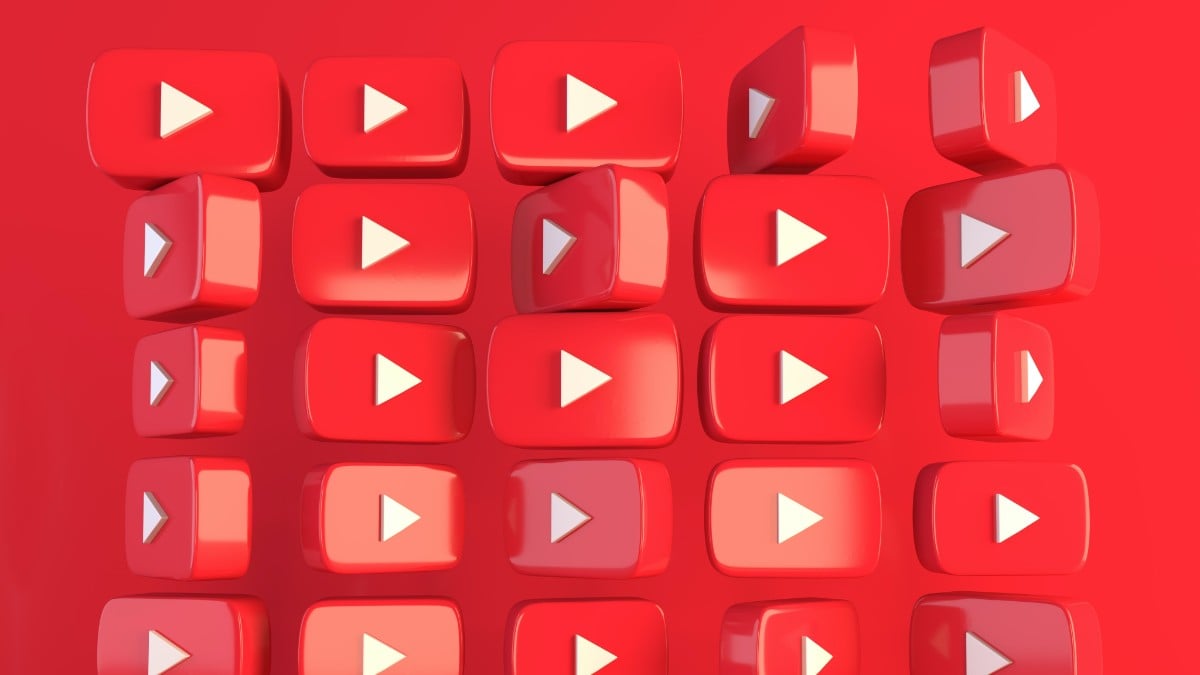
Com o aumento da preocupação com privacidade, controlar o rastro que deixamos online virou rotina. O YouTube registra o que você assiste, procura e interage. Esses dados ajudam o algoritmo a recomendar vídeos, mas também alimentam publicidade segmentada. Se você quer reduzir esse registro, este guia explica, passo a passo, como ver, excluir, pausar e automatizar a limpeza do seu histórico de exibição.
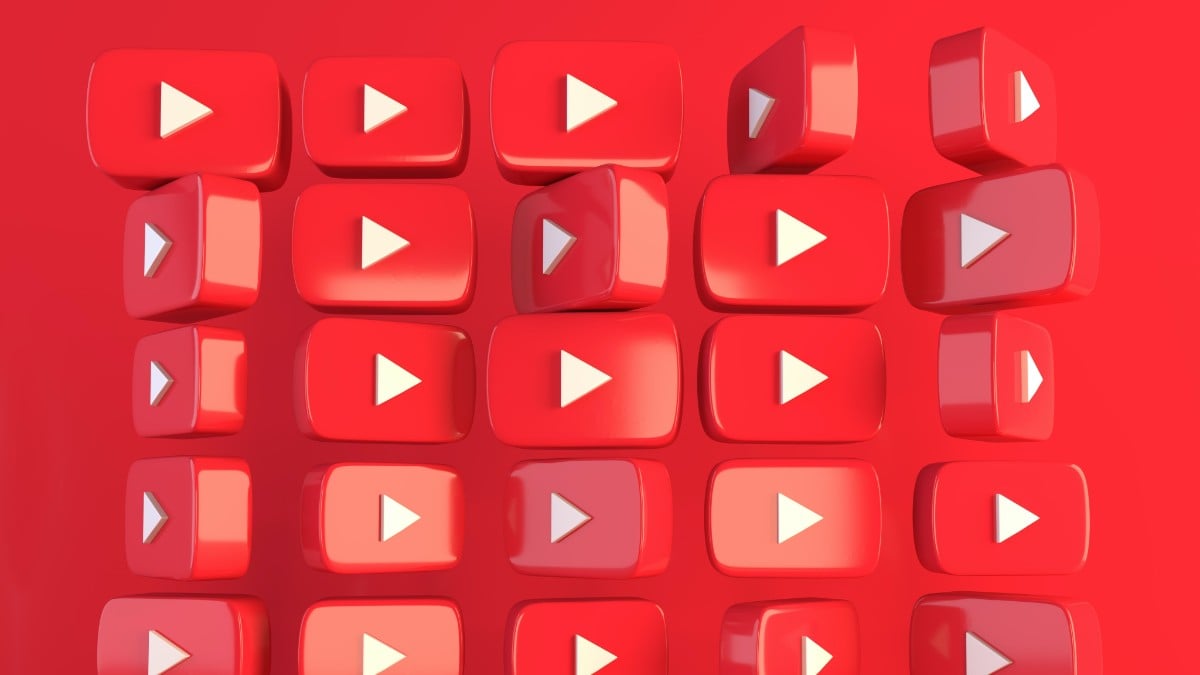
O que é o histórico de exibição e por que importa
Definição rápida: histórico de exibição é a lista de vídeos que você assistiu enquanto estava conectado na sua conta Google. Ele alimenta recomendações e anúncios.
Como funciona em uma linha: o YouTube armazena metadados sobre vídeos assistidos para melhorar recomendações e personalizar a experiência.
Por que controlar isso
- Privacidade: reduz a trilha de interesses vinculada ao seu perfil.
- Relevância: você evita que vídeos antigos moldem recomendações atuais.
- Publicidade: menos histórico significa menos dados para segmentação de anúncios.
Importante: excluir o histórico pode diminuir a qualidade de recomendações personalizadas. Se você usa o YouTube para descobrir conteúdo, considere pausar o histórico apenas temporariamente.
Como visualizar e excluir o histórico no app Android
Siga estas etapas para ver e remover entradas específicas do seu histórico no app do YouTube:
- Abra o app e faça login na sua conta Google se necessário.
- Toque em Biblioteca.
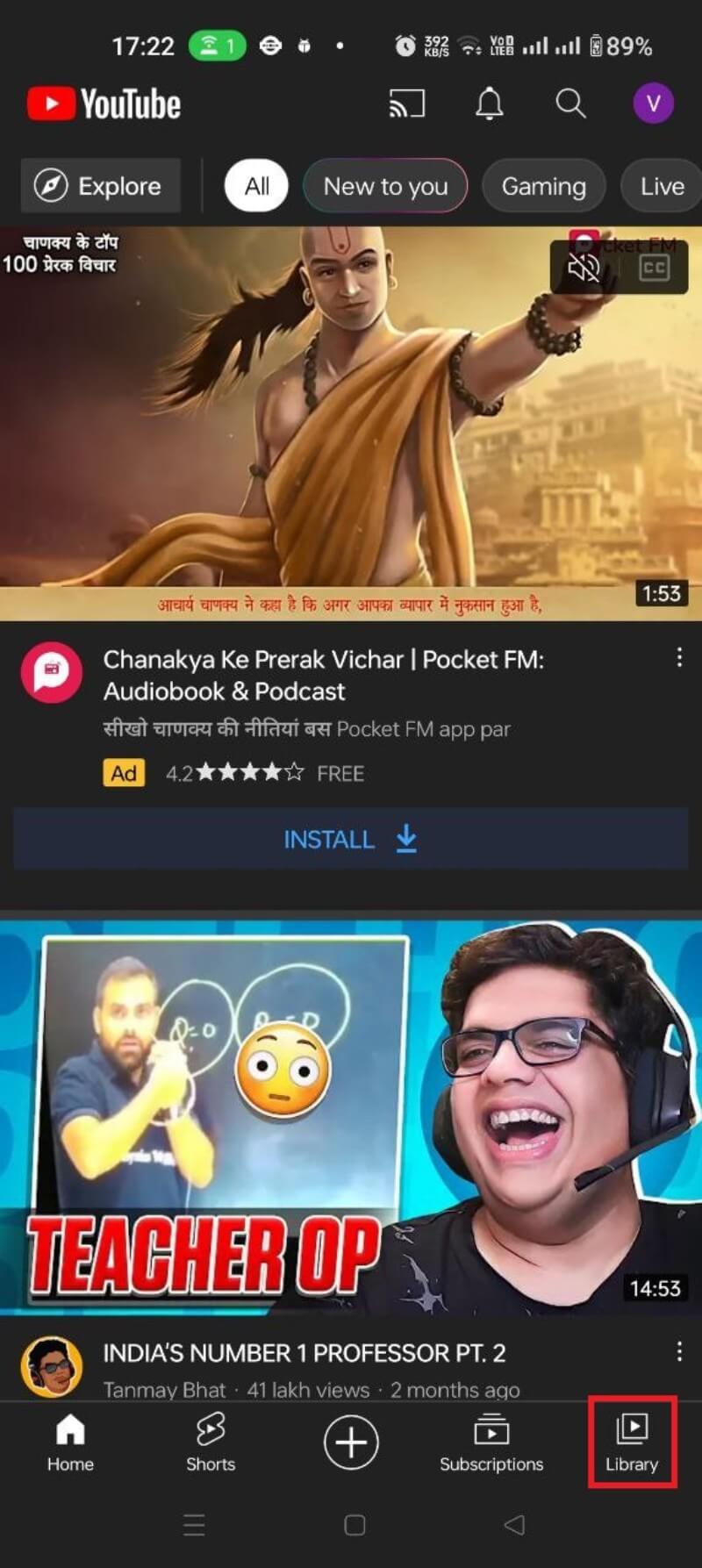
- Em Biblioteca, selecione Histórico de exibição. Use a lupa para buscar um vídeo específico.
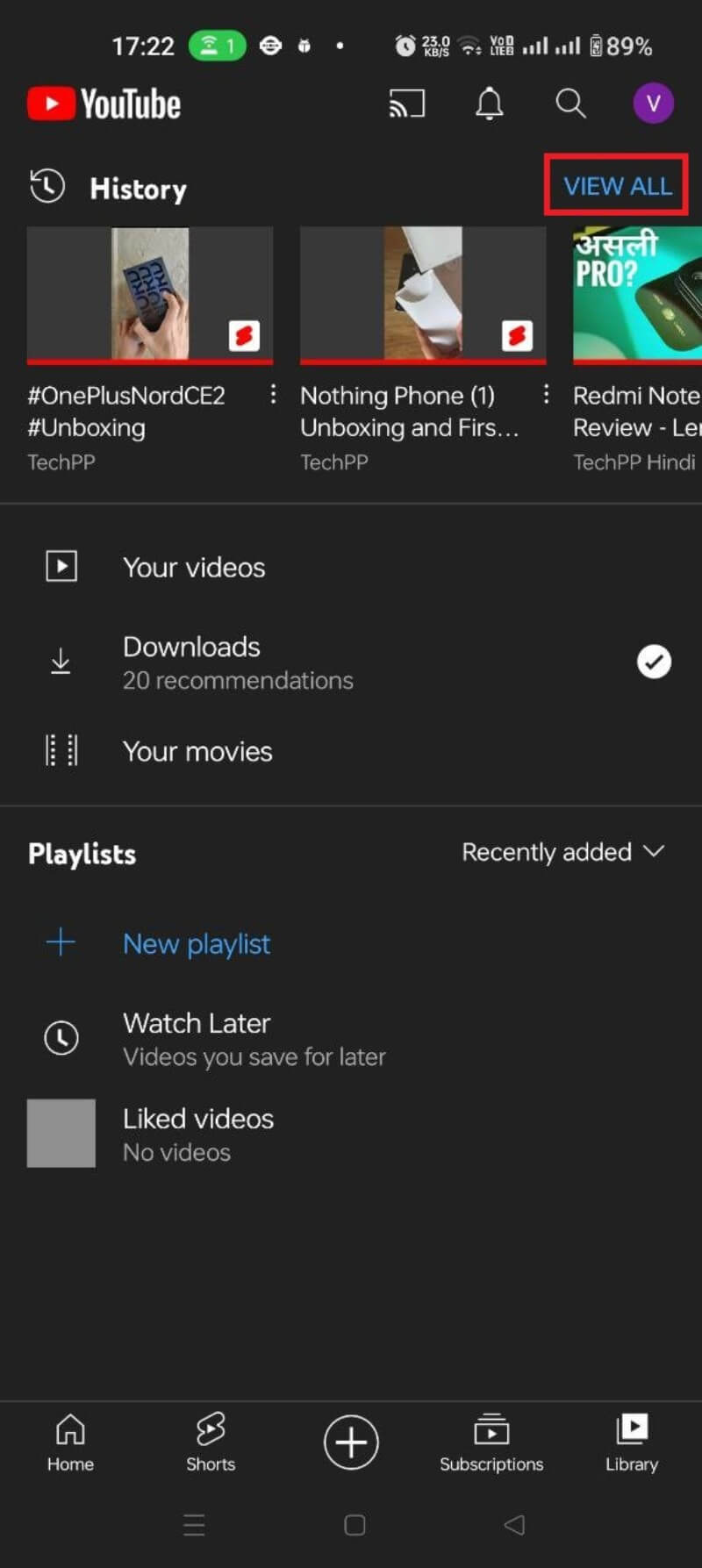
- Para remover um item isolado, deslize o cartão para a esquerda e toque em REMOVER.
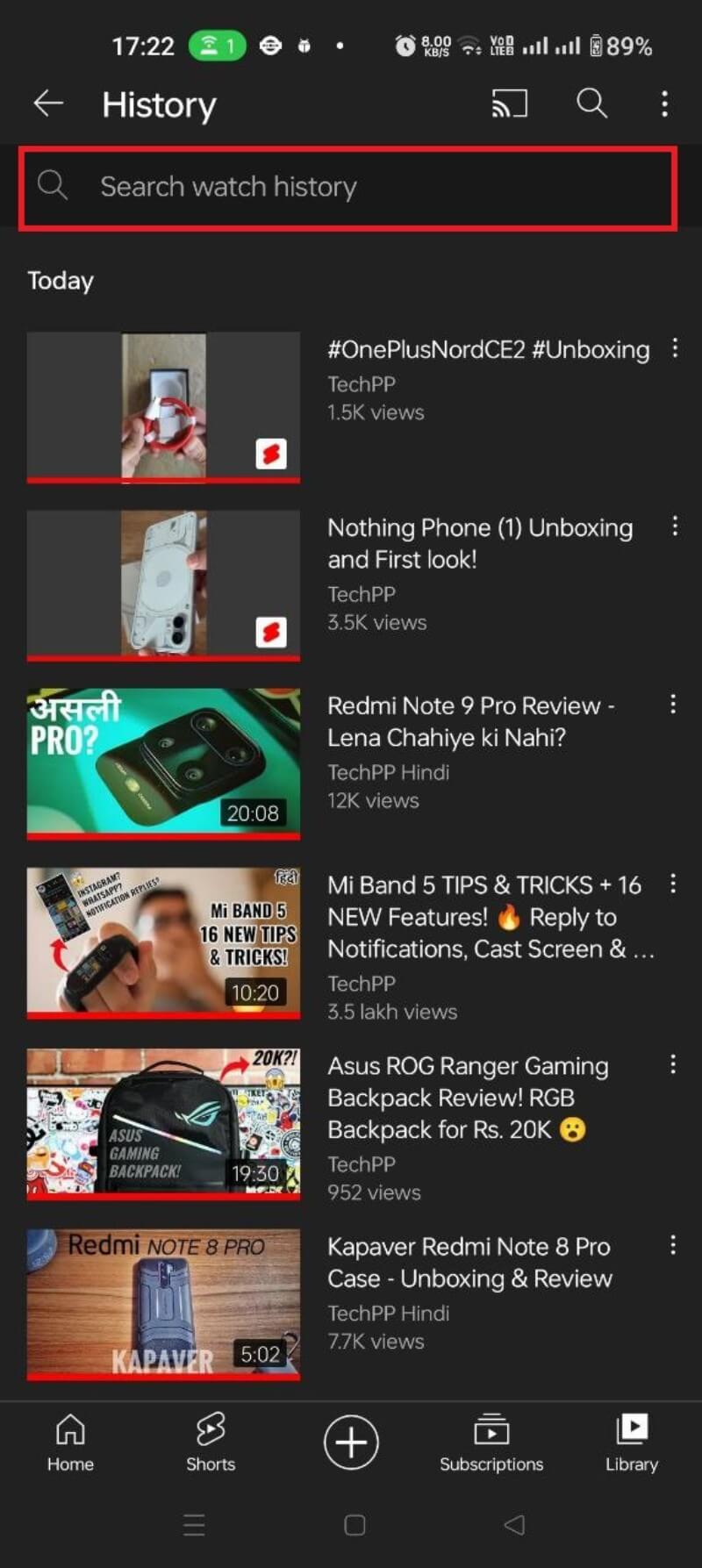
Como limpar todo o histórico no app Android
- Toque no ícone do perfil na tela inicial do YouTube.
- Acesse Configurações.
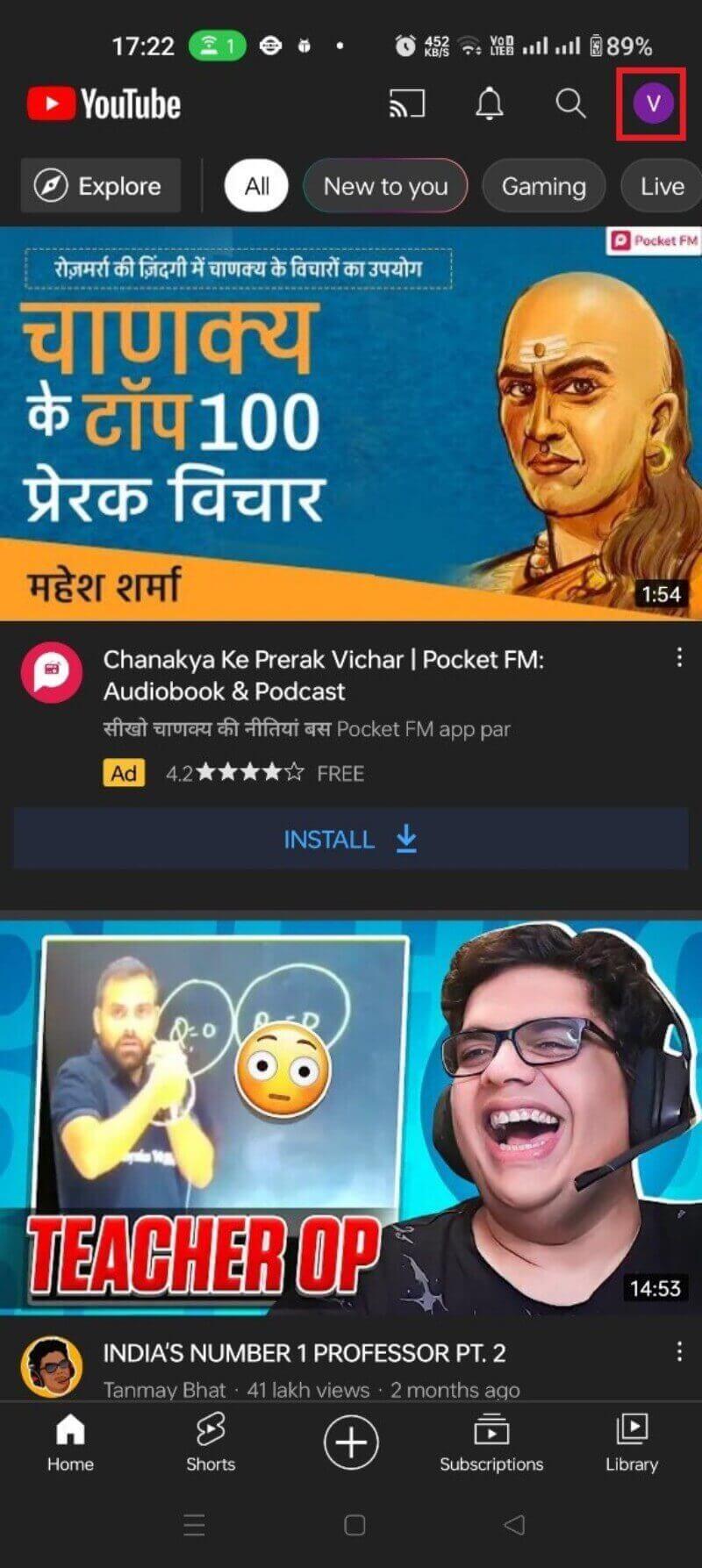
- Vá para Histórico e privacidade.
- Toque em Limpar histórico de exibição.
- Confirme em LIMPAR HISTÓRICO DE EXIBIÇÃO.
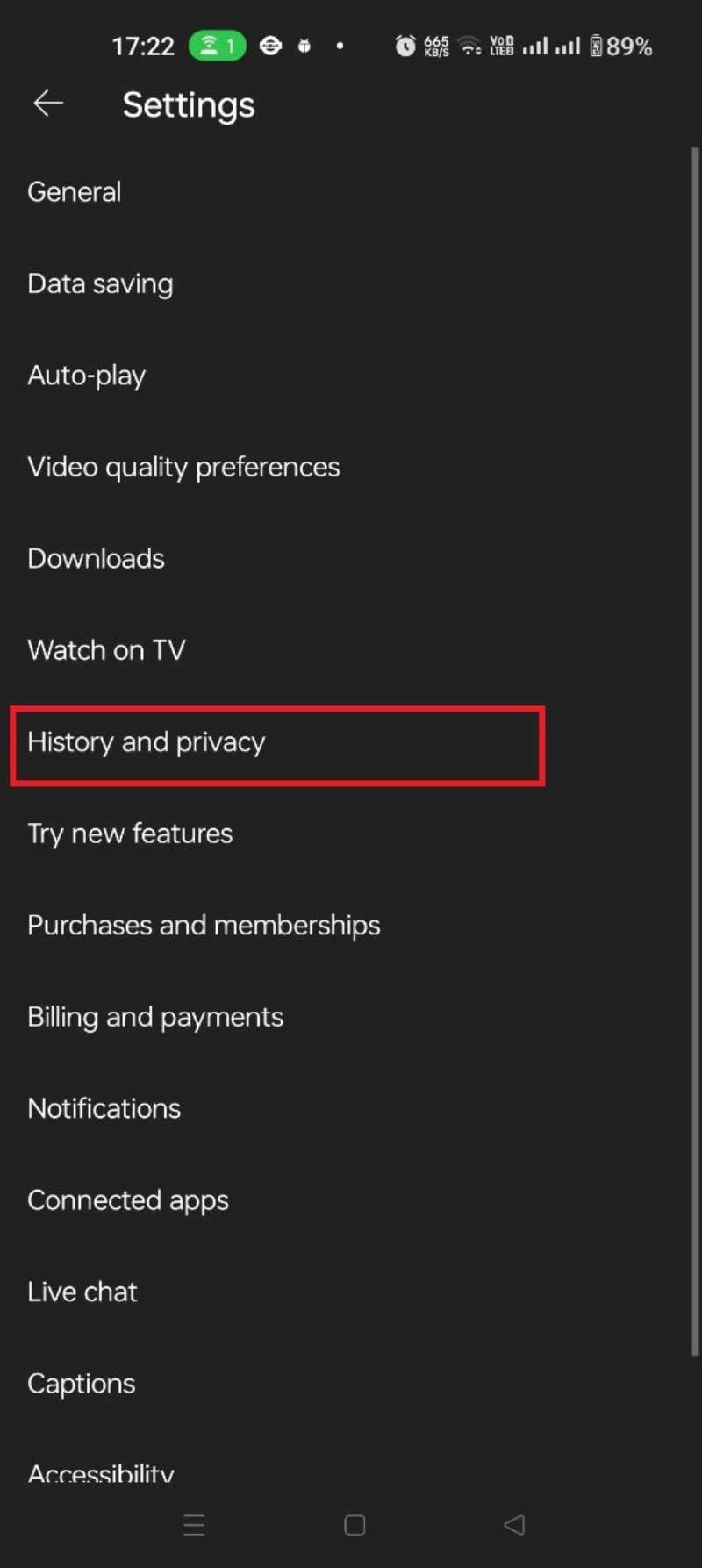
Resultado: o histórico salvo até então foi apagado. O YouTube continuará registrando novos vídeos assistidos a menos que você pause o histórico ou ative a exclusão automática.
Como visualizar e excluir o histórico no site do YouTube (web)
Se prefere o navegador, o procedimento é similar e oferece busca e remoção em massa.
- Faça login na sua conta Google no site do YouTube.
- Clique no menu de três linhas no canto superior esquerdo.
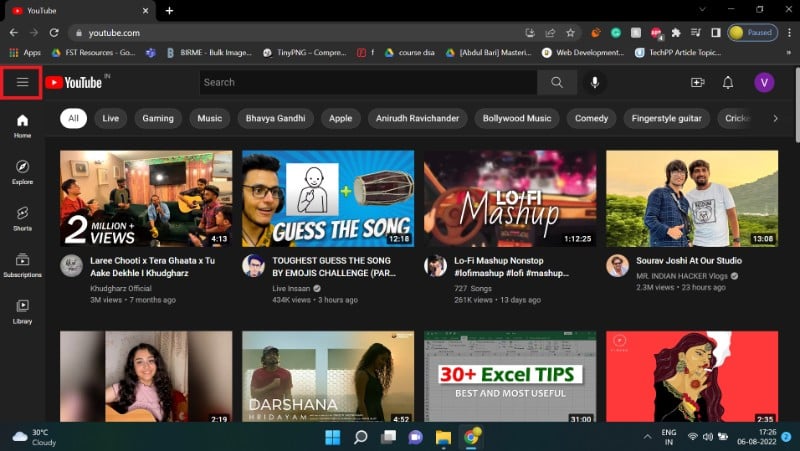
- Selecione Histórico.
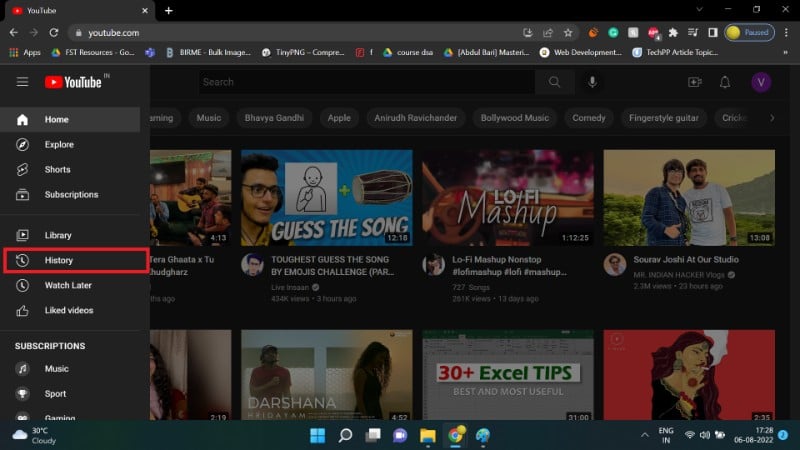
- Use a barra de busca na parte superior para localizar um vídeo no histórico.
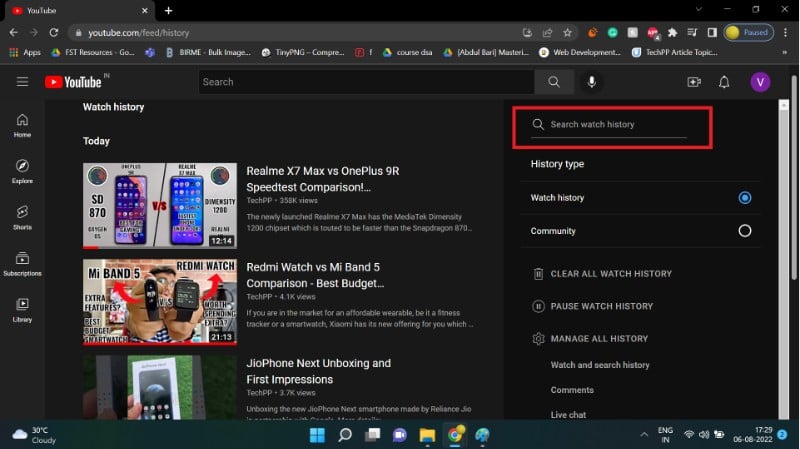
- Para excluir um item, passe o cursor sobre o cartão do vídeo e clique no ícone de X que aparece.
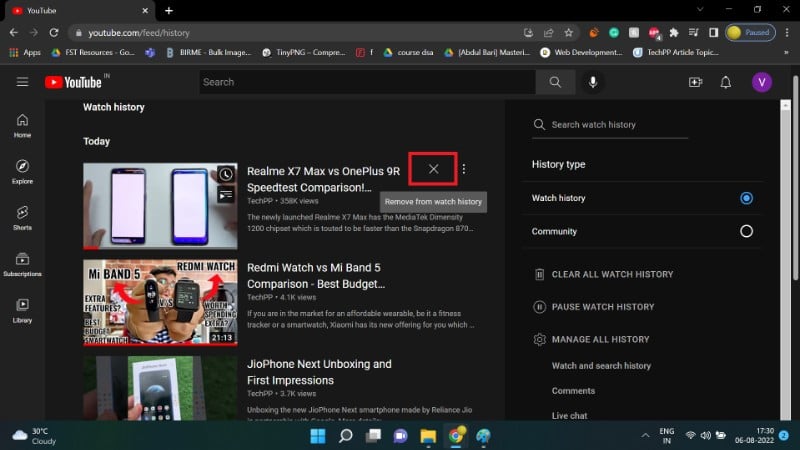
Para apagar todo o histórico no site
- Clique no botão LIMPAR TODO O HISTÓRICO DE EXIBIÇÃO.
- Confirme em LIMPAR HISTÓRICO DE EXIBIÇÃO.
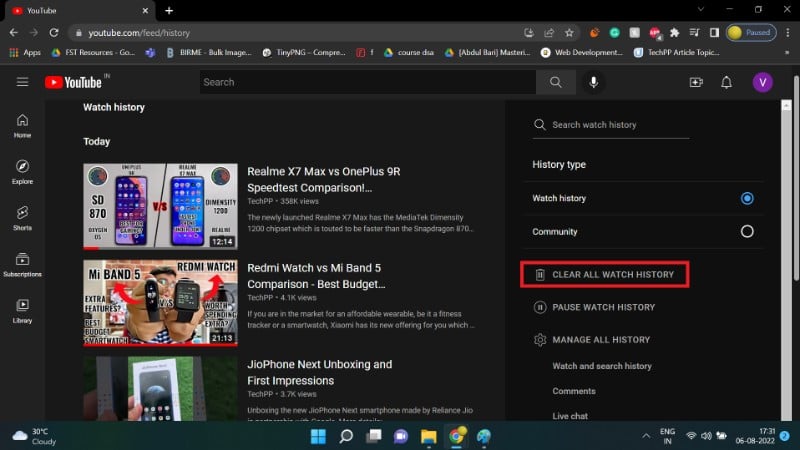
Nota: o processo remove tanto histórico de exibição quanto outras entradas relacionadas, dependendo do que estiver selecionado nas opções.
Como configurar exclusão automática do histórico
A exclusão automática remove entradas antigas em intervalos definidos por você. É a melhor opção para manter um histórico curto sem precisar limpar manualmente.
Atenção: ativar exclusão automática também pode remover o histórico de pesquisas e outras atividades do YouTube.
Passos para habilitar a exclusão automática
- Acesse a página Minha atividade do Google.
- Selecione Histórico do YouTube.
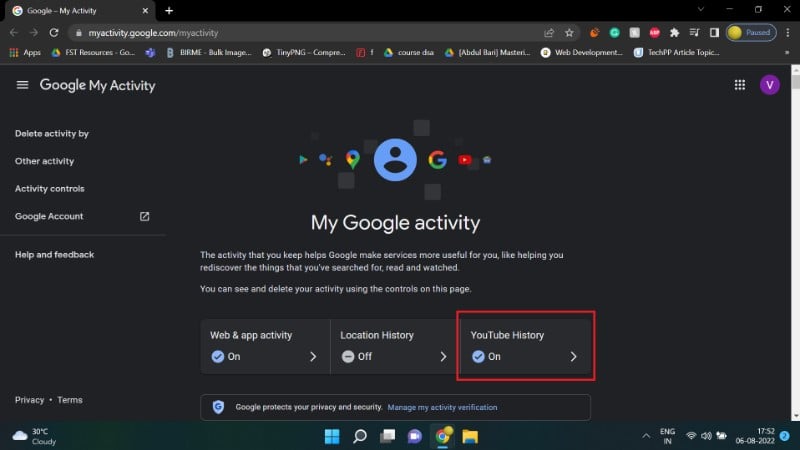
- Role até a seção de exclusão automática. Por padrão, a exclusão automática está desativada.
- Clique em Escolher uma opção de exclusão automática.
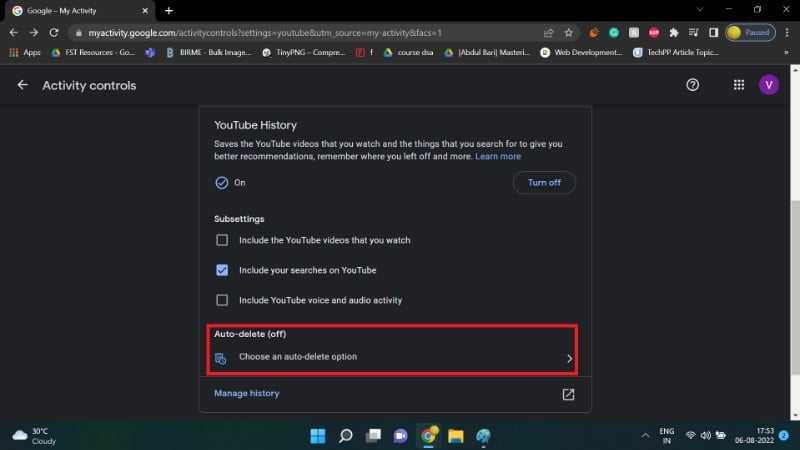
- Selecione o intervalo que deseja para retenção de dados, por exemplo 3 meses ou 36 meses.
- Confirme em Avançar e depois em Confirmar.
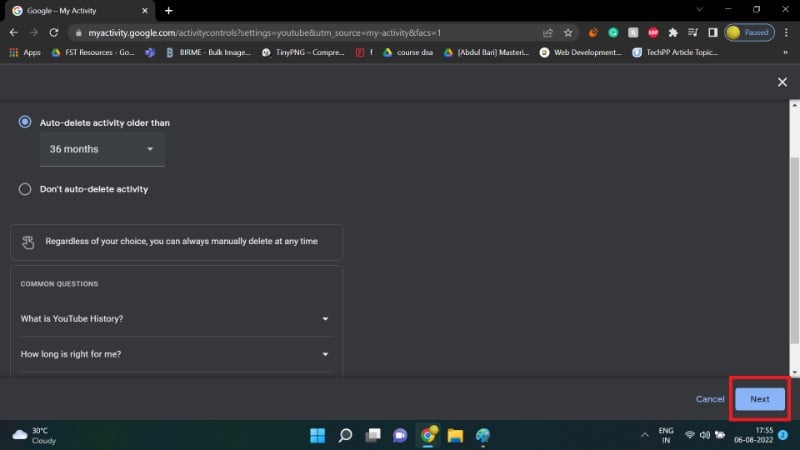
Resultado: o Google eliminará automaticamente os registros mais antigos do que o período escolhido.
Como pausar o histórico de exibição
Pausar o histórico interrompe a gravação de novos vídeos assistidos enquanto a pausa estiver ativa. É útil quando você assiste a vídeos que não quer que afetem recomendações.
Como pausar no app Android
- Toque no ícone do perfil.
- Toque em Configurações.
- Abra Histórico e privacidade.
- Ative Pausar histórico de exibição e confirme em PAUSAR.
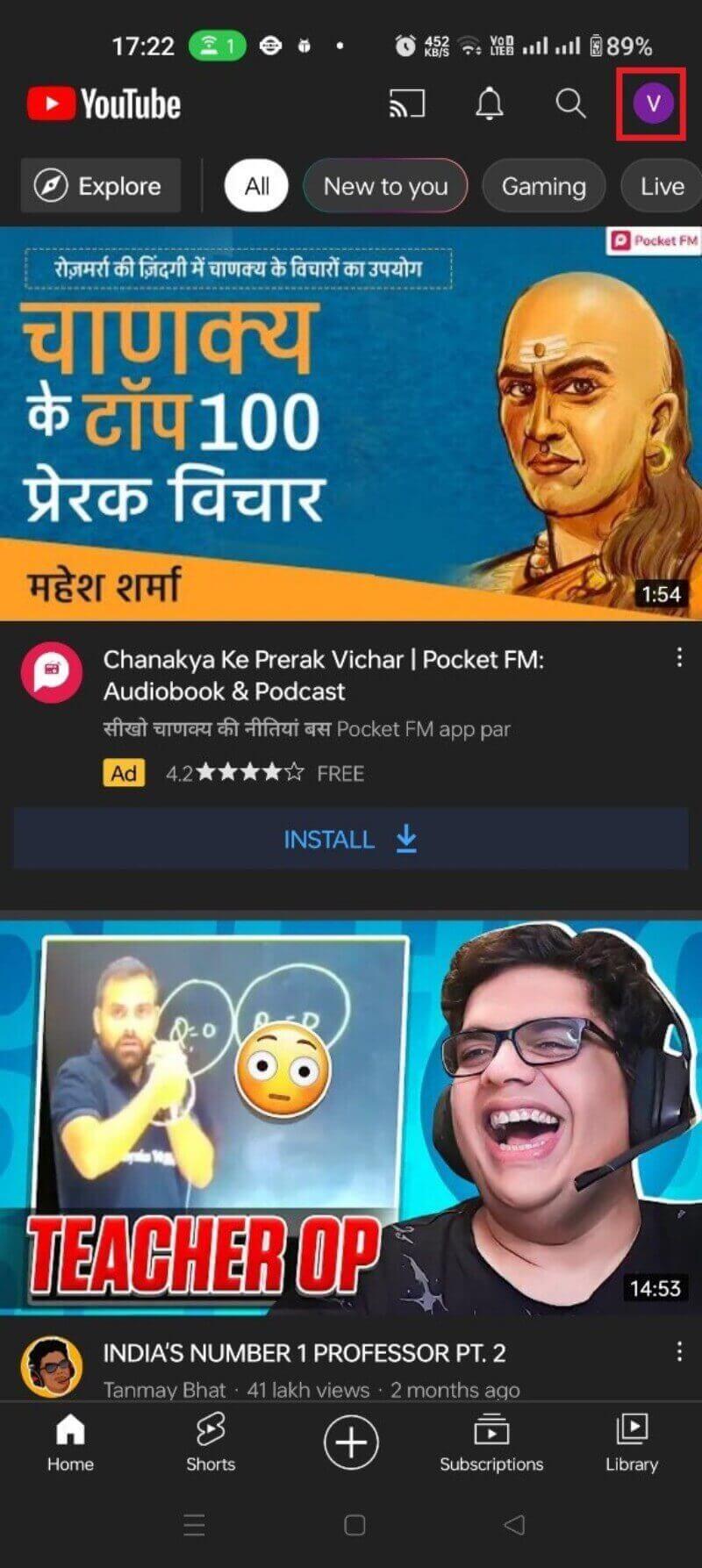
Para reativar, volte ao mesmo lugar e toque em ATIVAR.
Como pausar no site do YouTube
- Abra o menu e selecione Histórico.
- Clique em PAUSAR HISTÓRICO DE EXIBIÇÃO.
- Confirme em PAUSAR.

Limitação prática: quando você pausar o histórico, algumas recomendações podem ficar menos precisas, pois o algoritmo perde sinais recentes sobre seus interesses.
Importante: pausar evita novos registros, mas não remove o histórico já salvo. Para isso, use limpar histórico.
Alternativas e práticas complementares
Se o objetivo é reduzir rastreamento além do histórico do YouTube, considere estas alternativas:
- Navegação no modo anônimo ou janela privada. Bom para sessões pontuais, não grava histórico na conta.
- Usar uma conta dedicada para interesses específicos. Separa sinais entre perfis.
- Bloqueadores de rastreadores e extensões de privacidade no navegador. Estas podem reduzir coleta cross-site, mas podem afetar a funcionalidade do site.
- Ajustes de anúncios na conta Google para limitar interesses usados em publicidade.
Contraexemplos — quando apagar o histórico não resolve
- Se você interage com canais ou deixa comentários, essas ações podem aparecer em outros lugares e não desaparecer apenas apagando o histórico.
- Cookies e identificadores fora da conta Google, como pixels em sites, continuam a coletar dados.
Mini metodologia para decidir o que fazer com o histórico
- Objetivo: defina o que você quer — menos recomendações personalizadas, menos anúncios ou anonimato temporário.
- Impacto: avalie se apagar afeta sua experiência de uso.
- Ação: escolha entre limpar tudo, pausar, usar exclusão automática ou navegar anônimo.
- Monitoramento: verifique após uma semana se as recomendações e anúncios mudaram conforme esperado.
Níveis de maturidade para gestão de histórico
- Nível 1, Básico: limpar manualmente entradas ocasionais e usar modo anônimo.
- Nível 2, Intermediário: pausar o histórico em sessões sensíveis e ativar exclusão automática para 3 meses.
- Nível 3, Avançado: separar contas por tipo de uso, usar extensões de privacidade e auditar configurações Google regularmente.
Checklist rápido para diferentes perfis
Checklist para pais
- Ativar supervisão familiar nas contas de crianças.
- Limitar tempo e revisar histórico de exibição periodicamente.
- Ensinar crianças a usar o modo anônimo para pesquisas pontuais.
Checklist para usuários focados em privacidade
- Ativar exclusão automática com período curto.
- Usar janela anônima quando necessário.
- Rever permissões de apps vinculados à conta Google.
Checklist para criadores de conteúdo
- Revisar histórico para entender recomendações de algoritmos.
- Não apagar histórico se quiser que o algoritmo aprenda seu gosto como criador.
- Use contas separadas para consumo e produção quando preciso.
SOP rápido para apagar, pausar e automatizar (passos práticos)
- Para apagar tudo agora: acesse Histórico no app ou web e escolha Limpar histórico de exibição.
- Para pausar: vá em Histórico e escolha Pausar histórico de exibição.
- Para exclusão automática: acesse Minha atividade do Google, selecione Histórico do YouTube e escolha um período de retenção.
Tempo estimado: 1 a 3 minutos por ação.
Testes e critérios de aceitação
- Teste 1: Apagar um item e confirmar que não aparece mais no histórico.
- Teste 2: Ativar exclusão automática para 3 meses e verificar se entradas mais antigas são removidas após 3 meses.
- Teste 3: Pausar histórico e confirmar que novos vídeos não são adicionados durante a pausa.
Critério de aceitação: ações completadas sem erros e comportamentos esperados observados em 24 horas.
Perguntas frequentes relevantes
Como ver o histórico do YouTube Music
Abra o app YouTube Music, toque no seu perfil e escolha Histórico. Lá estão as músicas ouvidas enquanto conectado.
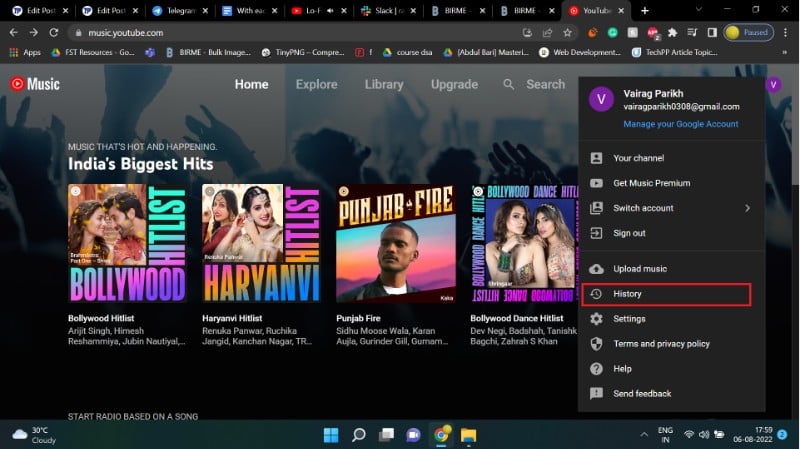
Onde encontro o histórico de Shorts vistos recentemente
Os Shorts aparecem no mesmo histórico de exibição do YouTube. Procure na lista de histórico ou use a busca no histórico.
Por quanto tempo o YouTube guarda o histórico
Para contas criadas após 2020, o YouTube, por padrão, define a exclusão automática para 36 meses (3 anos). Este padrão pode ser alterado nas configurações para 3 meses ou desativado.
O YouTube apaga automaticamente o histórico
Depende da configuração. Contas criadas após 2020 têm exclusão automática padrão de 36 meses. Você pode mudar o intervalo ou pausar o histórico.
Outras pessoas conseguem ver meu histórico do YouTube
Não. O histórico fica vinculado à sua conta Google. Somente alguém com acesso à sua conta pode ver o histórico.
O gerente da família pode ver meu histórico do YouTube
Não. O histórico de exibição pessoal é privado e não é compartilhado com o gerente da família ou outros membros do grupo familiar.
Mapa de decisão rápido (quando usar cada opção)
flowchart TD
A[Quero controlar o histórico] --> B{Tem impacto na experiência?}
B -->|Não| C[Ativar exclusão automática curta]
B -->|Sim| D{Precisa de histórico pontual?}
D -->|Sim| E[Usar conta separada ou janela anônima]
D -->|Não| F[Pausar histórico durante sessões]
C --> G[Fim]
E --> G
F --> GCaixa de fatos e números essenciais
- Exclusão automática padrão para contas recentes: 36 meses.
- A pausa do histórico impede novos registros, mas não remove itens antigos.
- Limpar manualmente remove apenas o que está selecionado no momento.
Riscos e recomendações de mitigação
Risco: perda de recomendações relevantes.
Mitigação: usar contas separadas para consumo e trabalho, ou ativar exclusão automática com janela de retenção curta em vez de apagar tudo.
Risco: esquecer de pausar durante sessões sensíveis.
Mitigação: adotar janela anônima ou rotina breve de verificação antes de assistir.
Resumo final
Gerenciar o histórico de exibição do YouTube é uma forma prática de controlar sua privacidade sem sair da plataforma. Você pode visualizar e remover entradas específicas, apagar todo o histórico, pausar a gravação de novos vídeos e configurar a exclusão automática para simplificar a manutenção. Escolha a opção que equilibre privacidade e qualidade de recomendações conforme suas necessidades.
Se este guia ajudou, deixe um comentário com qual método você usou e por quê.
Materiais semelhantes

Instalar e usar Podman no Debian 11
Apt‑pinning no Debian: guia prático

Injete FSR 4 com OptiScaler em qualquer jogo
DansGuardian e Squid com NTLM no Debian Etch

Corrigir erro de instalação no Android
